PS優化GIF動態圖片的技巧
對于大家而言,GIF圖片格式并不令人感到陌生。我們此前就分享過宮崎駿經典動漫GIF動態圖片、美到令人窒息的GIF動態圖片等內容,其中的GIF動態圖片制作精美,令人稱贊。

宮崎駿動漫GIF動態圖片

國外超唯美GIF動態圖片
GIF(Graphics Interchange Format)的原義是“圖像互換格式”,是CompuServe公司在1987年開發的圖像文件格式。GIF圖片,是一種基于LZW算法的連續色調的無損壓縮格式。GIF圖片格式曾被廣泛使用,不過隨著JPEG和PNG圖片格式日益普遍后,GIF的使用率逐漸降低。不過,由于GIF可存多幅彩色圖像,且能將這些圖像圖像數據逐幅讀出并顯示到屏幕上,從而形成一種簡單的動畫特效,因此,GIF圖片依舊是被看好的圖片格式。
在本PS教程中,我們就來看看如何將視頻轉換為GIF動態圖片,以及如何優化GIF動態圖片。先來看看最終效果:
最終效果圖:

圖01
視頻:PS優化GIF動態圖片的技巧
一、修剪動畫
首先,你需要在Photoshop中打開視頻文件。大多數時候,我們的GIF動態圖片并不需要完整序列的動畫,因此,我們可以在時間軸面板中修剪視頻。打開操作面板,將你的視頻進行修剪。
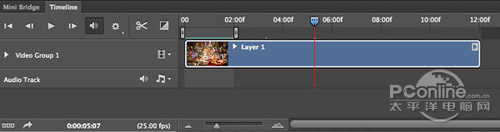
圖02
二、縮小圖像尺寸
縮小圖像尺寸,你既可以在圖像菜單中操作,也可以在之后的圖片保存過程中操作。筆者喜歡一開始就縮小圖像尺寸,因為如此,當打開存儲為Web所用格式對話框時,可節省大量的加載時間。此外,一定記得將你的視頻圖層變為智能對象,如此可避免圖像質量的損壞。另外,你也不用為重新定義了圖片大小而感到擔心,這并不會影響我們接下來的工作。
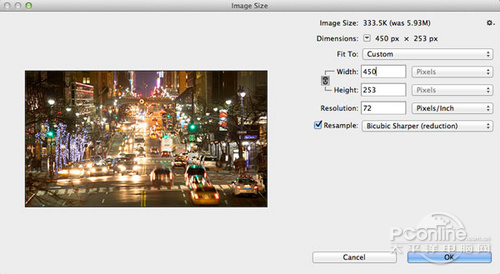
圖03
三、存儲為Web所用格式
一旦我們將GIF圖片格式選擇為“存儲為Web所用格式”對話框的默認選項后,我們就不用再花時間對時間軸面板進行任何轉換。這也是筆者相當喜歡的一個工作流程。當然,如果需要進一步降低GIF動態圖片的大小,你可以在“存儲為Web所用格式”對話框中進行一些設置。
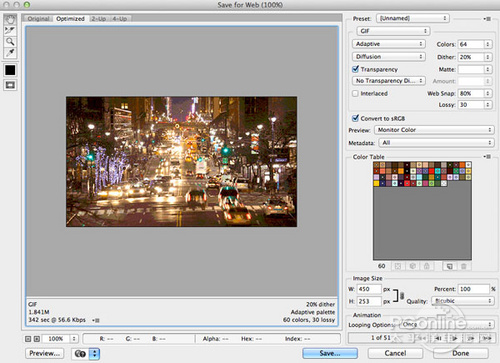
圖04
上一篇:ps濾鏡制作七彩漩渦




























